如何减少Win10快速启动所占用的内存空间?Win10系统快速启动内存占用的解决方案
来源:纯净之家
时间:2024-02-15 13:54:24 300浏览 收藏
本篇文章给大家分享《如何减少Win10快速启动所占用的内存空间?Win10系统快速启动内存占用的解决方案》,覆盖了文章的常见基础知识,其实一个语言的全部知识点一篇文章是不可能说完的,但希望通过这些问题,让读者对自己的掌握程度有一定的认识(B 数),从而弥补自己的不足,更好的掌握它。
win10快速启动很占内存怎么办?不少小伙伴设置了快速启动的功能,能够让我们的开机速度更加的快,但同时也会占用很大的内存,导致一些配置较低的电脑在运行其他程序时不流畅,我们可以对注册表中的某个参数进行修改,就可以有效的解决高占用问题,那么本期的win10教程就来分享设置方法,有需要的用户欢迎来本站获取查看吧。
win10系统快速启动占用内存解决方法
1、直接通过快捷键【win+r】对于运行功能打开,然后输入【regedit】,点击确定对于注册表编辑器打开。
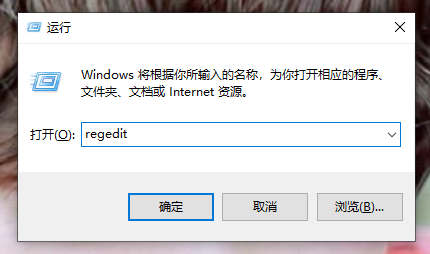
2、然后在打开的注册表编辑器中依次展开:“HKEY_LOCAL_MACHINE\SYSTEM\CurrentControlSet\Services\TimeBroker ”。
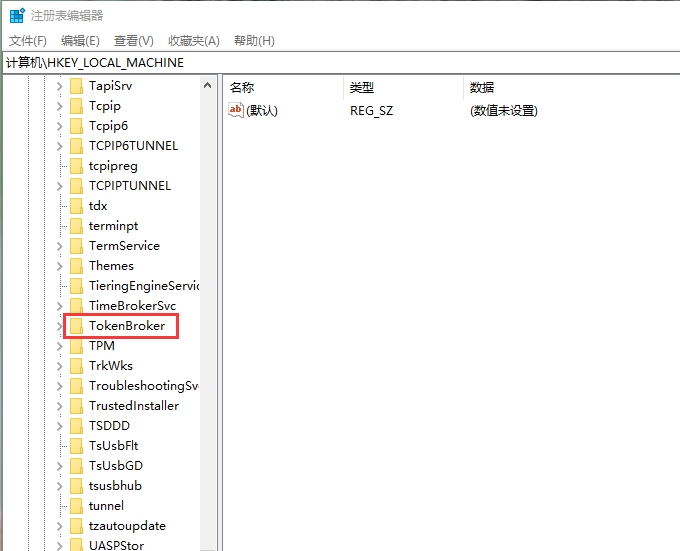
3、然后找到找到TimeBroker文件夹中的“start”并右键点击“修改”。
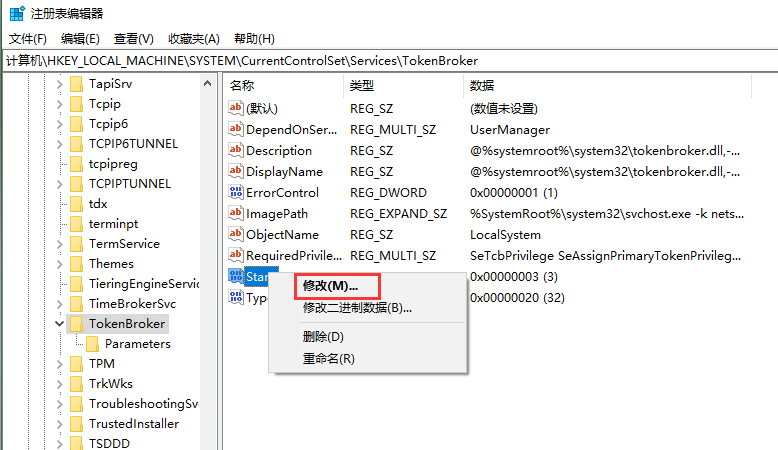
4、将数值数据改为“4”,点击“确定”即可。
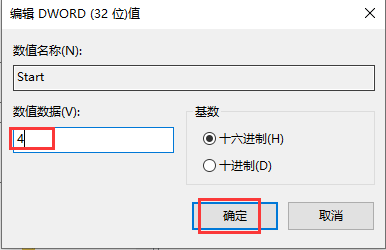
本篇关于《如何减少Win10快速启动所占用的内存空间?Win10系统快速启动内存占用的解决方案》的介绍就到此结束啦,但是学无止境,想要了解学习更多关于文章的相关知识,请关注golang学习网公众号!
声明:本文转载于:纯净之家 如有侵犯,请联系study_golang@163.com删除
相关阅读
更多>
-
501 收藏
-
501 收藏
-
501 收藏
-
501 收藏
-
501 收藏
最新阅读
更多>
-
428 收藏
-
456 收藏
-
432 收藏
-
126 收藏
-
367 收藏
-
307 收藏
-
126 收藏
-
315 收藏
-
346 收藏
-
469 收藏
-
114 收藏
-
305 收藏
课程推荐
更多>
-

- 前端进阶之JavaScript设计模式
- 设计模式是开发人员在软件开发过程中面临一般问题时的解决方案,代表了最佳的实践。本课程的主打内容包括JS常见设计模式以及具体应用场景,打造一站式知识长龙服务,适合有JS基础的同学学习。
- 立即学习 543次学习
-

- GO语言核心编程课程
- 本课程采用真实案例,全面具体可落地,从理论到实践,一步一步将GO核心编程技术、编程思想、底层实现融会贯通,使学习者贴近时代脉搏,做IT互联网时代的弄潮儿。
- 立即学习 516次学习
-

- 简单聊聊mysql8与网络通信
- 如有问题加微信:Le-studyg;在课程中,我们将首先介绍MySQL8的新特性,包括性能优化、安全增强、新数据类型等,帮助学生快速熟悉MySQL8的最新功能。接着,我们将深入解析MySQL的网络通信机制,包括协议、连接管理、数据传输等,让
- 立即学习 500次学习
-

- JavaScript正则表达式基础与实战
- 在任何一门编程语言中,正则表达式,都是一项重要的知识,它提供了高效的字符串匹配与捕获机制,可以极大的简化程序设计。
- 立即学习 487次学习
-

- 从零制作响应式网站—Grid布局
- 本系列教程将展示从零制作一个假想的网络科技公司官网,分为导航,轮播,关于我们,成功案例,服务流程,团队介绍,数据部分,公司动态,底部信息等内容区块。网站整体采用CSSGrid布局,支持响应式,有流畅过渡和展现动画。
- 立即学习 485次学习
